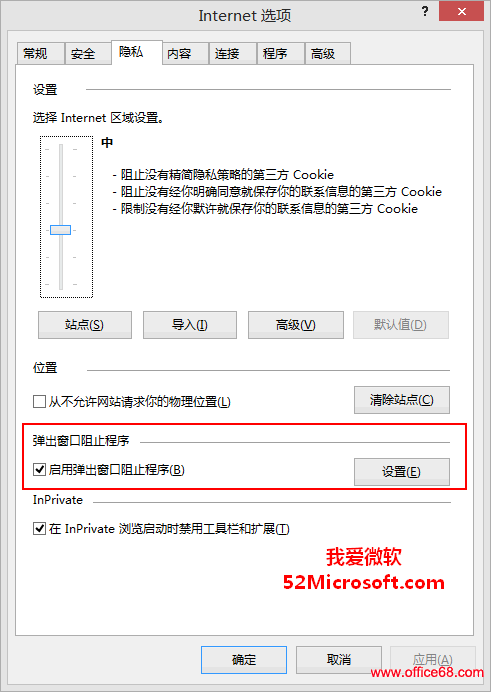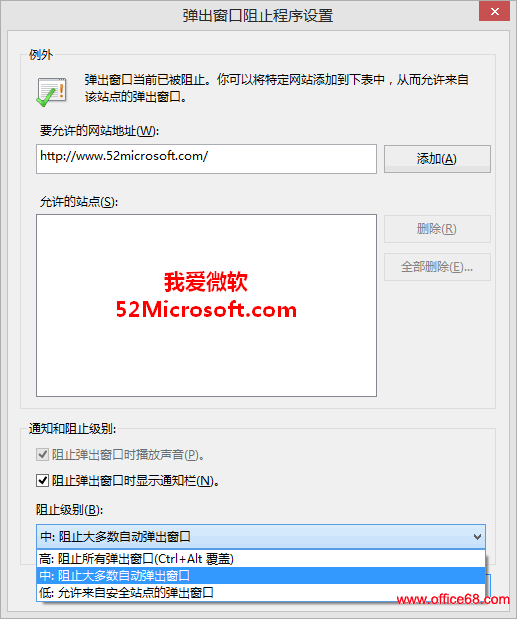|
弹窗广告给我们正常浏览网页带来了很大的困扰,之前曾经推荐过一款“弹窗广告拦截器”,能够有效地屏蔽各种软件和网页弹窗。其实利用IE浏览器自带的弹出窗口阻止程序,我们也可以有效地屏蔽网页弹窗。下面Microsoft酋长就来分享一下IE浏览器弹出窗口阻止程序设置方法: 以Win8.1系统下的IE11浏览器为例。点击IE浏览器窗口右上角的齿轮状“工具”图标,在弹出的菜单中选择“Internet选项”,打开“Internet选项”窗口,切换到“隐私”选项卡。如图:
在“弹出窗口阻止程序”设置区域勾选“启用弹出窗口阻止程序”,然后点击“设置”按钮,打开“弹出窗口阻止程序设置”窗口。如图:
在这里你可以设置例外网站,也就是允许弹出窗口的网站。 在下面默认已经勾选了“阻止弹出窗口时显示通知栏”,这样如果阻止了某个网站的弹出窗口,就会在网页底部显示通知栏,你来选择是否允许该网站的弹出窗口。 “阻止级别”默认选择的是“中:阻止大多数弹出窗口”,你也可以根据需选择“高”或“低”。 |